iPhone 14アクティベーション後のiMessageとFaceTimeの問題を修正
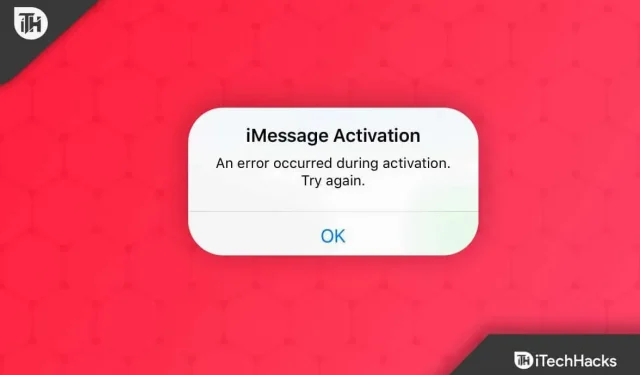
Facetime は Apple 製品で最も広く使用されている機能で、家族、友人、愛する人たちと無料でビデオ通話または音声通話を行うことができます。残念ながら、Facetime には 1 つの欠点があります。それは、6 ~ 7 分を超えて電話で会話することができないことです。その後、 Facetimeはフリーズまたはフリーズを繰り返しました。
ただし、一部のレポートによると、 新しい iPhone 14 および iPhone 14 Pro の電話機をセットアップした後にiMessage と FaceTime の問題が発生する可能性があります。そして、あなたは何を知っていますか?驚くべきことに、Apple はまた、ユーザーは新しい iPhone 14 モデルで iMessage と FaceTime で問題が発生する可能性があると述べています。
ただし、心配しないでください。iPhone 14 および iPhone 14 Pro のさまざまな iMessage および FaceTime の問題を解決するのに役立つ一時的な修正がいくつかあります。
コンテンツ:
- 1 iPhone 14 でアクティベーション後にどのような問題が発生しますか?
- 2 iPhone 14をアクティベートした後のiMessageとFaceTimeの問題を修正する
- 2.1 Facetime/iMessage を強制的に終了し、デバイスを再起動します
- 2.2 設定で FaceTime を無効にして再度有効にする
- 2.3 iOSのバージョンをアップデートする
- 2.4 解決策 4: 接続不良のトラブルシューティング
- 2.5 Wi-Fi接続を確認する
- 2.6 日付と時刻が自動的に設定されるかどうかを確認する
- 2.7 iMessage の Apple システムステータスを確認する
- 2.8 すべての設定をリセットする
- 2.9 iPhone 14 で iMessage と FaceTime がアクティベーション エラーを待機しているのはなぜですか?
- 2.10 著者の机から
iPhone 14でアクティベーション後にどのような問題が発生しますか?
iPhone 14ユーザーは多くの問題を抱えています。ただし、その一部については以下で説明します。
- FaceTime と iMessage は受け付けません。
- ユーザーには、青いトースト メッセージの代わりに緑色のトースト メッセージが表示されます。
- メッセージには 2 つの別々のスレッドがあるようです。
- 誤って送信されたメッセージは受信者に表示されます。
iPhone 14 で問題が発生した場合は、問題を解決するために実行できる手順をいくつか紹介します。
iPhone 14をアクティベートした後のiMessageとFaceTimeの問題を修正する
iPhone 14 シリーズでの Facetime と iMessage の問題を解決するには、これらの方法を試すことができます。したがって、この問題を解決するには、以下で説明する修正に従ってください。
Facetime/iMessage を強制的に終了し、デバイスを再起動します
まず、iMessage アプリまたは最新の FaceTime を強制的に終了し、iPhone を再起動します。Apple メニューの左上隅にある [再起動] ボタンをクリックすると、iOS デバイスを再起動できます。
設定でFaceTimeを無効にして再度有効にする
2 番目のステップとして、FaceTime をオンまたはオフにする必要があります。これを行うには、手動で操作してオフにする必要があります。FaceTime を無効にした後、再度有効にする前にデバイスを再起動する必要があります。説明の内容が理解できない場合は、次の手順に従ってください。
- まず、設定メニューに移動します。
- 次に、FaceTime を見つけてタップします。それからそれをオフにします。
- FaceTime を無効にした後、スマートフォンを再起動します。
- 最後に、[設定] > [FaceTime] に移動して、FaceTime を再びオンにします。
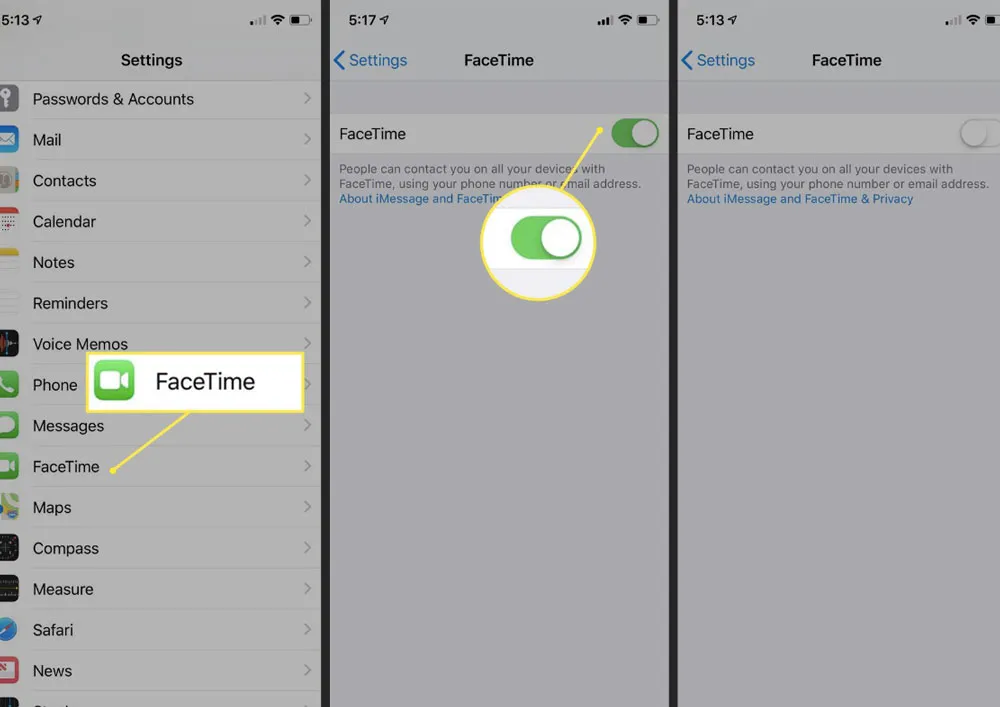
iOSバージョンのアップデート
ユーザーは通常、このソリューションを使用します。残念ながら、iPhone 14 ユーザーは、iOS 16 の小さなアップデートはすべて重要であり、iPhone をより安定させるために iOS 16 をインストールする必要があることを知らない可能性があります。したがって、iPhone 14 シリーズのスマートフォンで iOS 16 を最新バージョンに更新していない場合は、以下の手順に従って最新バージョンであるかどうかを確認できます。
- まず、設定メニューを開きます。
- 次に、「一般」を選択します。
- 次に、メニューから「ソフトウェアアップデート」をクリックします。
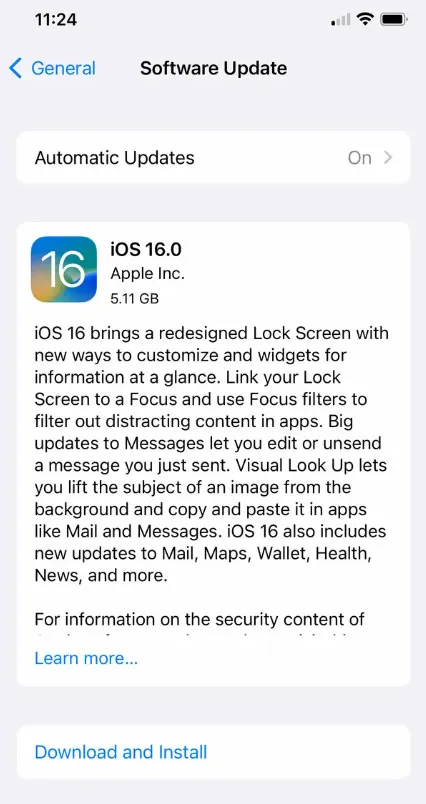
- 最後に、デバイスのファームウェアをダウンロードしてインストールして確認し、更新します。
解決策 4: 不正な接続のトラブルシューティング
FaceTime の動作を停止させる既知のバグがあり、これもその 1 つです。初めて FaceTime を開いた場合は、「アクティベーションを待機しています」というメッセージが表示される場合があります。
FaceTime がアクティベーションの保留中に問題を停止した場合は、FaceTime を再度オンにしてオフにすることで問題を解決できる可能性があります。以下に手順を示します。
- まずは 設定に行きます
- 次に、 「FaceTime」をクリックします
- 次に、Facetime の横にあるボタンを切り替えて、再び オンにします。
W-Fi接続を確認してください
Wi-Fi または携帯端末を使用している場合は、コントロール センターまたは iPhone 画面の上部で接続を確認できます。
携帯電話で iMessage/FaceTime を使用している場合は、「Use Cellular Data」が有効になっていることを確認してください。iPhone を使用している場合は、次の手順に従ってください。
- まず、 設定に行きましょう。
- 次に、 「セルラー」をクリックします。
- 最後に、アプリのリストを下にスクロールして、Face Time がオンになっていることを確認します。
日付と時刻が自動的に設定されているかどうかを確認する
iMessage/FaceTime がクラッシュまたは停止している場合は、日付と時刻の設定に奇妙な修正があることがわかります。iPhone 14 またはその他のデバイスでは、日付と時刻の設定が自動的にオンになっていることを確認する必要があります。ただし、その方法がわからない場合は、必ず以下の手順に従って、iMessage と FaceTime の問題を解決してください。
- 設定を開く
- 「一般」をクリックします
- 日付と時刻を選択してください
- 時刻と日付を自動的に設定するには、自動的に設定されるオプションを選択します。
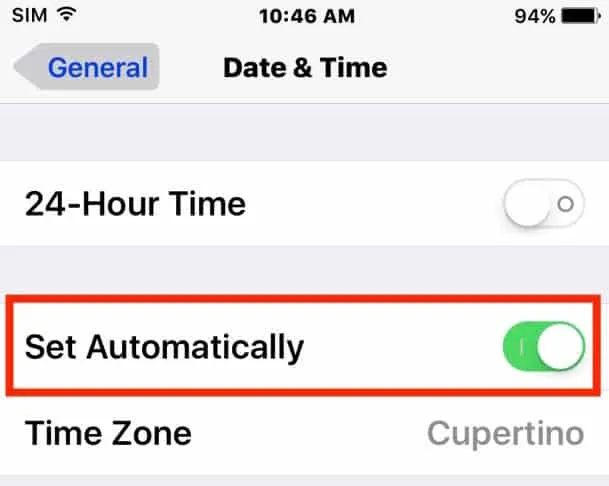
iMessage の Apple システム ステータスを確認する
iMessage を含む Apple システムはクラッシュすると停止します。このため、iMessage の Apple システム ステータスをチェックして、iMessage が適切に動作していることを確認してください。Apple Web サイトにアクセスして、システムのステータスを確認できます。
iMessage が機能している場合は、iMessage の横の円が緑色になるはずです。ただし、iMessage の横にある赤と黄色の丸は、サービスがダウンしていることを示しています。この問題を解決するには、内部の問題が解決されるまで待つしかありません。
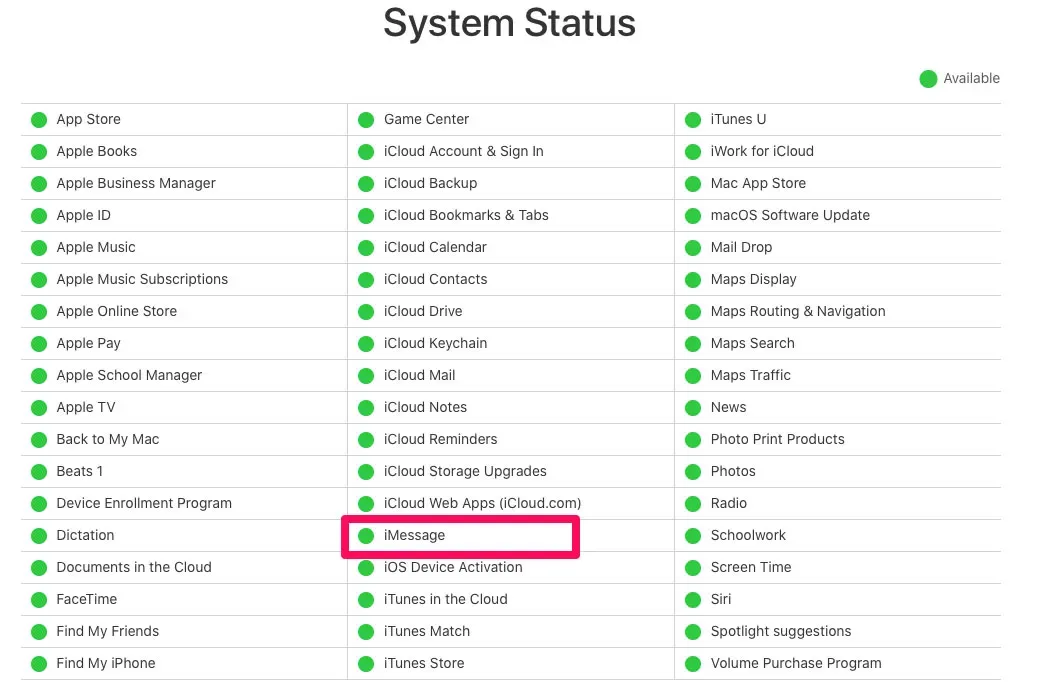
すべての設定をリセットする
最後に、これまでの解決策がどれもうまくいかず、iPhone の iMessage と FaceTime に問題がある場合は、すべての設定をリセットできます。すべてのシステム設定をデフォルト値に復元します。ただし、プログラムデータとローカルファイルの両方が同時に保存されます。出荷時設定にリセットする手順は次のとおりです。
- まずは「設定」を開きます。
- 次に、「一般」をクリックします。
- その後、下にスクロールして「リセット」をクリックします。
- 最後に、[すべての設定をリセット] > [リセット] をクリックし、プロンプトが表示されたら PIN/パスワードを入力します。
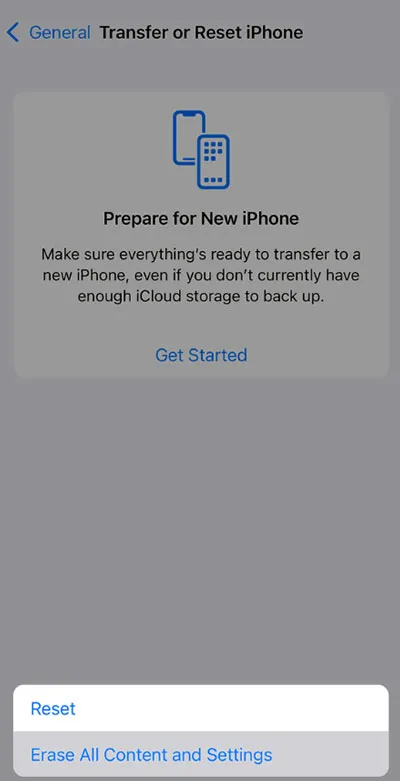
iPhone 14 で iMessage と FaceTime がアクティベーション エラーを待機しているのはなぜですか?
ネットワークがダウンしている場合、サーバーがビジー状態である場合、または iPhone 14 で日付と時刻が正しく設定されておらず、iOS 16 を最新バージョンにアップデートしていない場合、Facetime または iMessage のアクティベーション保留エラーが発生することがあります。
著者のテーブルから
いくつかの手順を実行するだけで、FaceTime 通話が再び問題なく機能するようになります。最も単純な解決策が大きな違いを生む可能性があります。したがって、iPhone 14のアクティベーション後にiMessageとFaceTimeの問題を修正する方法は次のとおりです。このガイドがお役に立てば幸いです。また、ご質問がございましたら、以下にコメントしてください。



コメントを残す